Revisionssicher: Planung, Vorbereitung und NAS-Installation
-
Steffi -
4. März 2020 um 19:00 -
-
0 Kommentare -
6 Minuten

Die Planung und Vorbereitung
Mit der Planung fängt alles an, denn ein guter Plan ist das A-und-O eines guten Workflows, welcher auch zukunftstauglich ist.
Wie Du am besten beginnst
Das wichtige an solch einen Workflow für mich ist immer, dass dieser auch die nächsten Jahre „überleben“ kann. Heißt, dass er zukunftsorientiert ist und sich einfach ändern lässt.
Aber wo fängt man am besten an und hört auf? Persönlich halte ich es so, dass Du Dir einfach einen Notizzettel nimmst und die Aktivitäten Deines jetzigen Arbeitsflusses einfach jeden Tag aufschreibst. Nach ca. 2-4 Wochen hast Du dann alle Punkte beisammen.
Zum Beispiel, wo und welche Speicherorte Du verwendest und welche Daten gespeichert werden oder aber Fotos und wie Du diese verwaltest. Wenn Du dies jedes Mal aufschreibst, wenn Du die Tätigkeit abgeschlossen hast, dann entwickelt sich mit der Zeit ein Gesamtbild.
Natürlich kannst Du dies auch mit einem MindMap machen, welches einfach digital weiterwächst oder mit einer einfachen Notiz-App. MindMaps sind meine bevorzugte Methode, um komplizierte Dinge einfach zu gestalten und es hat den Vorteil, dass Du direkt aus Deinem MindMap Deine erste Version Deines zukünftigen Workflows einfach extrahieren / kopieren kannst. Mit der Kopie arbeitest Du dann weiter und trägst alle Deine Wüsche in dieses MindMap ein.
Wenn Du, wie ich digital arbeitest, dann kannst Du Dein MindMap einfach umstrukturieren und langsam aber sicher entwickelst Du Deinen neuen Workflow.
Es ist zwar ein zusätzlicher Aufwand in den ersten 2-4 Wochen aber es lohnt sich, da Du ein Gesamtbild Deines bisherigen Arbeitsflusses erhältst.
Weiter gehts
Nachdem Du Deine Aktivitäten aufgeschrieben hast, erkennst Du bereits einen Prozess, den es nunmehr gilt zu verfeinern und Deine Wünsche mit einzubauen.
Schreibe dazu einfach all Deine Wünsche für Deinen zukünftigen Workflow auf oder ergänze diese in Deinem MindMap. Hier ist es wirklich egal, ob Deine Wünsche machbar oder nicht machbar sind. Diesen Prozess solltest Du in Ruhe und ohne Hektik gestalten und vor allem Dir Zeit nehmen. Denn mir fällt auch nicht auf Anhieb alles ein, was ich gern einbauen würde, sondern es kommen die Ideen immer stückchenweise oder wenn ich eine Aufgabe bearbeite und denke: Das wäre etwas für meinen Workflow.
Die Zeit vergeht wie im Flug
Deine Wünsche verknüpfst Du einfach in Deinem MindMap mit den Aktiviäten und erhältst so einen Prototyp Deines zukünftigen Arbeitsflusses.
Dieses MindMap benötigst Du später für das große Pamphlet, was noch geschrieben werden muss. Aber zumindestens hast Du alle Informationen in diesem MindMap, welche natürlich auch geändert werden können.
Vorbereitung Deines NAS auf die zukünftigen Aufgaben
An sich ist es ganz einfach, wenn Dein NAS einen Virtualisierungsmanager hat. Die Einstellungen sind kinderleicht zu machen und innerhalb von 10 Minuten bist Du fast startklar.
Hier gebe ich Dir noch einen Überblick über die NAS, welche eine Virtualisierung zu lassen beziehungsweise bereits integriert haben:
Synology: DS718+, DS918+, DS1019+, DS1618+, DS1819+, DS1419+, DS3018xs, FS1018
Eine Auswahl, welche auf Deine Bedürfnisse abgestimmt ist, kannst Du mit dem NAS-Berater für Synology aufrufen: https://www.synology.com/de-de/support/nas_selector
QNAS: TS-x51 (zusätzliche Speicherbedarf), TS-X53,TS-X53B Pro, TVS-x70, TS-ECx80 Pro (zusätzliche Speicherbedarf), TVS-x71U-RP, TS-ECx80U-RP, TS-x79U-RP
weitere Informationen findest Du bei den Apps der QNAS innerhalb der Beschreibung des Virtualization Station: https://www.qnap.com/de-de/app_center/
Virtualisierungsmanager
Ich beziehe mich hier auf eine Synology allerdings sind die Einstellungen auf einer QNAP zum Beispiel analog durchzuführen.
Nach langen Versuchen, welches Betriebssystem nun das Beste ist, bin ich bei Ubuntu gelandet. Denn es läuft recht unauffällig auf einer Synology, ohne die CPU oder RAM stark zu belasten.
Die aktuelle Version kannst Du hier herunterladen.
Ubuntu bietet eine grafische Oberfläche und lässt sich somit ganz leicht bedienen, was Dir bei der Einrichtung behilflich sein wird.
Nach dem Herunterladen des Images, stellst Du dieses auf Deiner Synology in einem Ordner bereit, denn zuerst werden wir Ubuntu installieren.
Installation von Ubuntu auf Deiner Eigenen Cloud
Hierzu gehst Du ganz einfach in den Virtualisierungsmanager —> Neue virtuelle Maschine. Zuerst werden hier die Einstellungen für Deine Installation vorgenommen. Das heißt, wir geben Deiner virtuellen Maschine alle Eigenschaften mit, welches einen reibungslosen Ablauf bewerkstelligen:
RAM: mindestens 2GB - mehr ist immer gut
CPU: 2-4 Kerne
Festplatten: 250GB
Netzwerkeinstellungen: verbunden mit Netzwerk.
Die Netzwerkeinstellungen sind von Bedeutung, da Du ja auch auf Deinem Mac später mit ecoDMS und ecoMailz arbeiten möchtest.
Wenn Du ein NAS mit zwei LAN-Anschlüssen hast, macht ab jetzt Sinn, diese als eine „Leitung“ zu nutzen.
NAS-Einstellungen für Link-Aggregation
Hierzu gehst Du in Deine Netzwerkeinstellung und verbindest Deine LANs mit einem sogenannten „Bond“. Einfach auf Erstellen gehen - „Bond“ auswählen und auf weiter drücken. Nach der Installation verhalten sich die zwei LAN-Ports wie einer und Du hast somit die Leistung Deines LANs erhöht.
Zu guter letzt geben wir der virtuellen Maschine noch folgende Eigenschaften mit:
- Autostart, besonders beim Herauffahren der Synology
- Berichte
- Backups, sogenannte „Schnappschüsse“, welche ein Abbild Deiner virtuellen Maschine darstellen. Im Fall eines Falles kannst Du somit ganz leicht Deine virtuelle Maschine wiederherstellen ohne Datenverlusten zu erleiden.
Erster Start Deiner virtuellen Maschine
Beim ersten Start wird Ubuntu direkt auf die virtuelle Maschine installiert. Es wird ein „richtiges“ Betriebssystem aufgespielt und kein Image gemacht.
Es ist natürlich auch möglich, Ubuntu als Image auf der virtuellen Maschine laufen zu lassen, jedoch solltest Du hier auf die Einstellungen der Lese-/Schreibzugriffe achten.
Für jetzt, wird Ubuntu als vollwertiges Betriebssystem installiert und danach gestartet.
Zweiter Start von Ubuntu von der Festplatte
Nach der Installation von Ubuntu kannst Du mit einigen Einstellungen, wie Tastatur, Sprache, Zeiteinstellungen weiter verfahren.
Virtuelle Maschine und Fritzbox/Router
An Deinem Router, zum Beispiel einer Fritzbox, müssen wir noch einstellen, dass die virtuelle Maschine immer die gleich IP-Adresse zugewiesen bekommt.
Somit stellen wir sicher, dass Du Deine virtuelle Maschine ganz leicht über diese IP-Adresse innerhalb Deines Netzwerkes finden kannst.
Ein weiterer Vorteil ist, dass Du mit einem RDP/VNC-Programm auf Deine virtuelle Maschine, wie auf einer „richtigen“ Maschine zugreifen kannst, somit brauchst Du Dich nicht laufend auf Deiner Synology anzumelden.
Dies macht das Leben - vor allem bei der nachfolgenden Installation und Administration viel leichter.
Nach der Installation ist vor der Installation
Nach der Installation und wenn Du mit Linux nicht so vertraut bist, schlage ich vor, dass Du Dich mit Deiner neuen virtuellen Maschine vertraut machst.
Gehe dazu einfach zu Deiner virtuellen Maschine und sehe Dir die Programme, Dienstprogramme etc. an.
Mache Dich mit der neuen Umgebung von Ubuntu vertraut, sodass wir im nächsten Artikel gleich mit der Installation von ecoDMS und ecoMailz durchstarten können.
Ich wünsche Dir gutes Gelingen und viel Spaß beim Erforschen Deiner virtuellen Maschine.
Viele Grüße
Steffi.


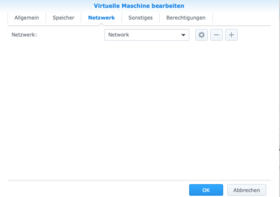
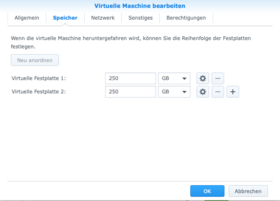
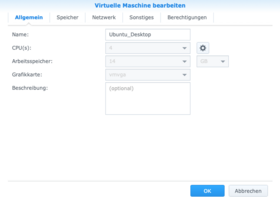
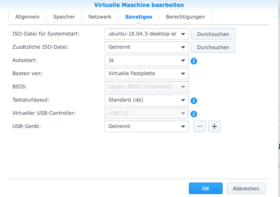
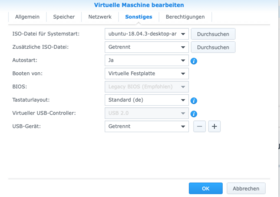
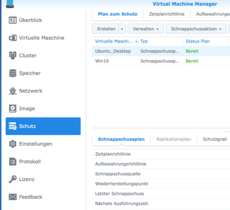
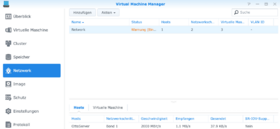
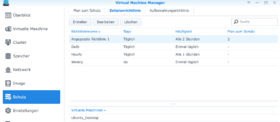
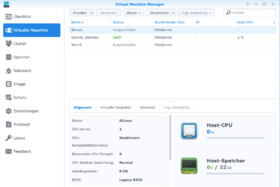
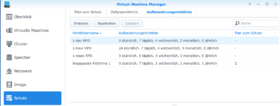
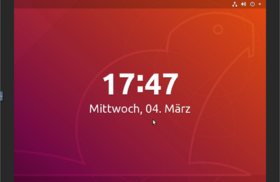
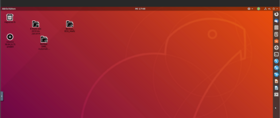

Kommentare
Neu erstellte Kommentare unterliegen der Moderation und werden erst sichtbar, wenn sie durch einen Moderator geprüft und freigeschaltet wurden.
Neu erstellte Kommentare unterliegen der Moderation und werden erst sichtbar, wenn sie durch einen Moderator geprüft und freigeschaltet wurden.